win7 32位升级64位安装教程
1、先到网上下载Ghost win7 64到电脑上,然后右键iso,选择解压到当前文件夹功能。


2、等待它解压结束,然后呢点击硬盘安装。


3、点击软件上的三个点,然后选择解压出来的gho文件打开。
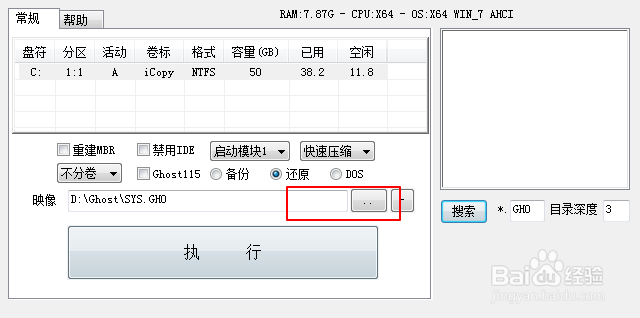

4、点击软件上的执行,接着你会看到图二的进度条,即等于升级系统,等它只想完毕。通常需要安装30分钟才可以安装完成。


5、安装好了会进入到桌面,如图一,接着右键计算机属性,在系统类型这里,看到64位系统了,说明升级成功了的。
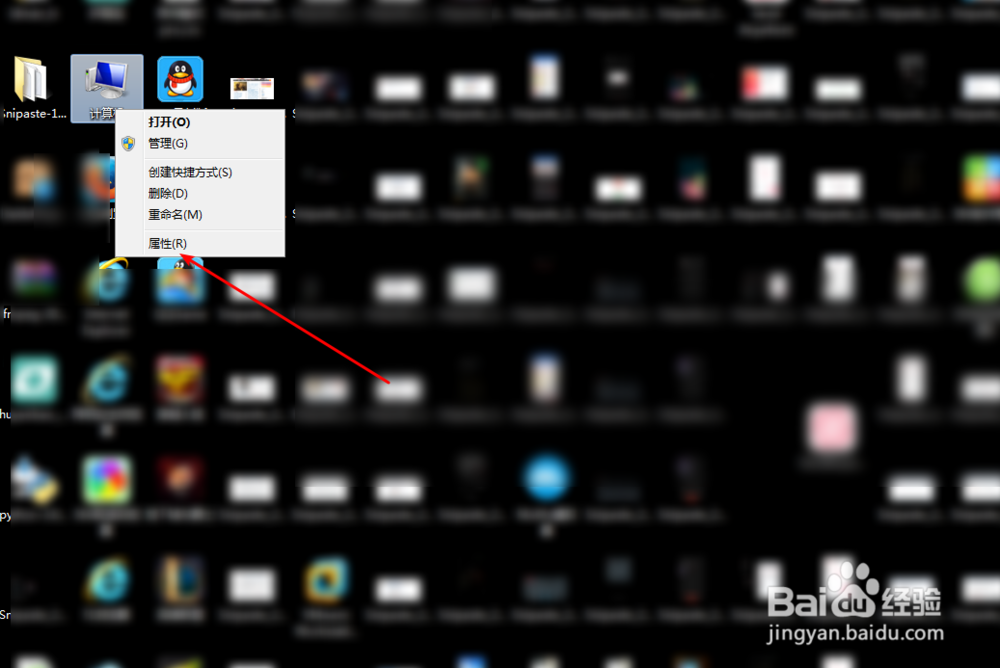

声明:本网站引用、摘录或转载内容仅供网站访问者交流或参考,不代表本站立场,如存在版权或非法内容,请联系站长删除,联系邮箱:site.kefu@qq.com。
阅读量:99
阅读量:23
阅读量:190
阅读量:92
阅读量:83